Snadno srozumitelné přístupy k převodu živé fotografie na GIF
Chcete vytvořit soubor GIF ze svých živých fotografií? No, máte štěstí, protože to je téma, o kterém budeme diskutovat v tomto průvodci. Pokud se chcete naučit nejjednodušší metodu, jak změnit své živé fotografie na GIF, bylo by užitečné přečíst si tento článek. Naučíte se různé metody pomocí iPhonů a počítačů. Pojďme tedy bez čehokoli dalšího objevit nejpřímější postup převodu a živá fotografie do GIFu.
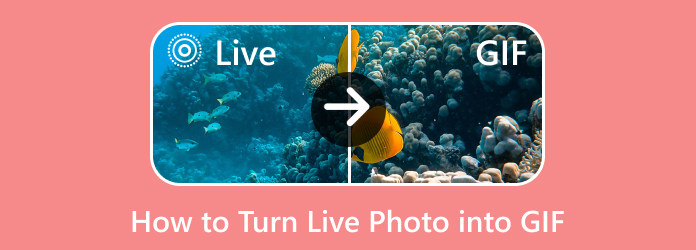
Část 1. Jak převést Live Photo na GIF na počítači
Generování GIF z fotografie je snadné, pokud použijete výjimečný nástroj. Pokud je tomu tak, jeden z nejlepších offline softwaru, který můžete použít, je Tipard Video Converter Ultimate. Tento GIF Maker má srozumitelné rozložení, ve kterém můžete vytvořit soubor GIF pomocí několika kliknutí. Kromě toho, pokud přejdete na Nastavení výstupu, můžete udělat více věcí. Můžete upravit rozlišení, snímkovou frekvenci a režim zoomu. Kromě toho potřebujete možnost Animace smyčky, abyste z Live Photo udělali GIF. Kromě toho můžete také zažít hladký proces exportu nástroje. Tímto způsobem, po přeměně živé fotografie na GIF, můžete přejít k možnosti Exportovat a nakonec uložit převedený soubor do zařízení.
Pokud chcete pomocí Tipard Video Converter Ultimate převést živé fotografie do GIFů, podívejte se na jednoduchý postup níže.
Krok 1Prvním krokem je stažení Tipard Video Converter Ultimate kliknutím na tlačítko Stáhnout. Poté pokračujte v procesu instalace.
Krok 2Po dokončení procesu instalace spusťte offline program. Poté, když se již zobrazí hlavní rozhraní nástroje, přejděte na Toolbox volba. Poté uvidíte další funkce pod panelem nástrojů. Dalším krokem je výběr Výrobce GIF funkce.
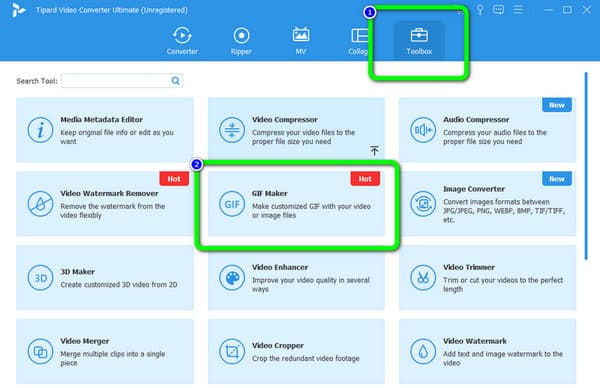
Krok 3Na obrazovce počítače se zobrazí další možnost. Protože převádíte fotografii na GIF, vyberte Fotka do GIFu volba. Poté se zobrazí složka vašeho počítače. Vyberte obrázek, který chcete převést, a klikněte OK.
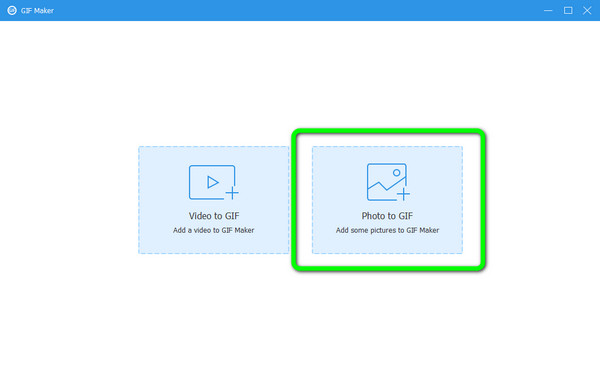
Krok 4Po přidání fotografie můžete provést nějaké změny. Přejít na Nastavení výstupu a klepněte na tlačítko Animace smyčky volba. Můžete také změnit snímkovou frekvenci, rozlišení a další parametry. Poté klikněte na OK .
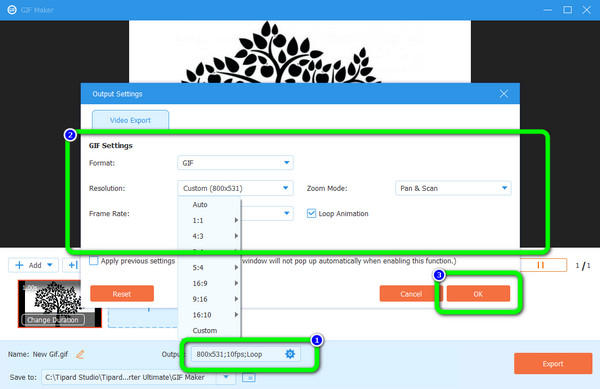
Krok 5Pokud jste s konečným výstupem spokojeni, uložte si jej do počítače. Chcete-li to provést, klepněte na Vývoz tlačítko v pravém dolním rohu rozhraní. Poté chvíli počkejte na proces exportu. Po dokončení můžete otevřít svůj konečný soubor z přiřazeného umístění výstupního souboru.
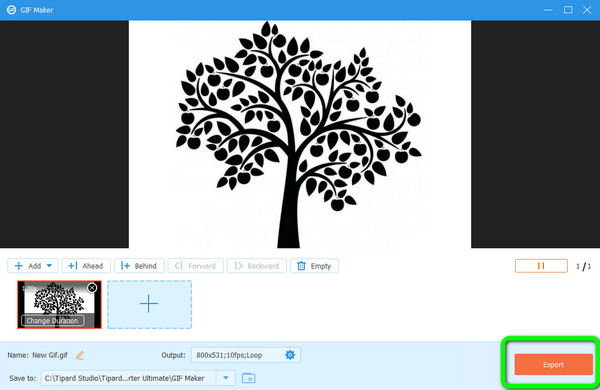
Část 2. Jak převést Live Photo na GIF na iPhone
Chcete vědět, jak převést Live Photo na GIF? Live Photos mají větší prostor než normální obrázek. Jsou také chvíle, kdy to chcete zveřejnit a bude to vypadat pouze jako statický obrázek. Pokud ano, je nutné převést Live Photo na GIF. Pokud ano, přečtěte si níže uvedené metody pro přeměnu Live Photo na GIF na iPhone.
Jak převést živé fotografie na GIF pomocí vestavěných nástrojů
Pokud si nejste vědomi, aplikace Fotky dokáže převést vaše živé fotografie na GIF. Tímto způsobem nemusíte hledat aplikaci ke stažení. Aplikace Fotky také nabízí dvě možné možnosti, jak vytvořit živé fotografie. Viz kroky níže.
Krok 1Otevřete svůj iPhone a spusťte Fotky aplikace. Poté přejděte na Alba a vyberte položku živé fotografie volba. Poté vyberte fotografii, kterou chcete změnit na GIF.
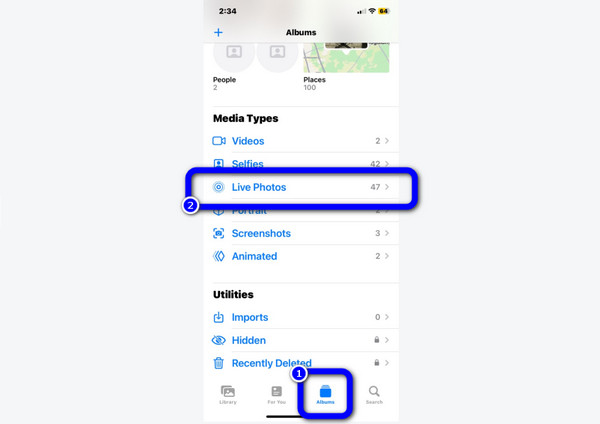
Krok 2Poté, co vyberete fotografii, stiskněte žít možnost v levé horní části obrazovky telefonu. Pak bude mnoho možností. Soubor GIF můžete vytvořit dvěma způsoby. Vše, co potřebujete, je stisknout Smyčka or Odskočit volba. Po klepnutí uvidíte, že se z fotografie stane GIF.
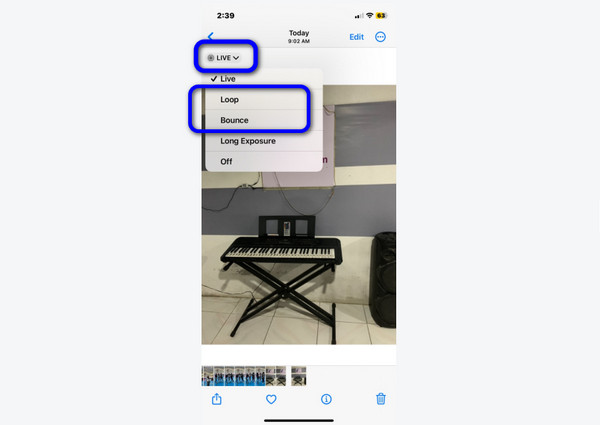
Krok 3Nakonec, až budete hotovi s vytvářením Live Photo to GIF, stiskněte Share volba. Poté můžete konečný soubor sdílet, kdekoli chcete.
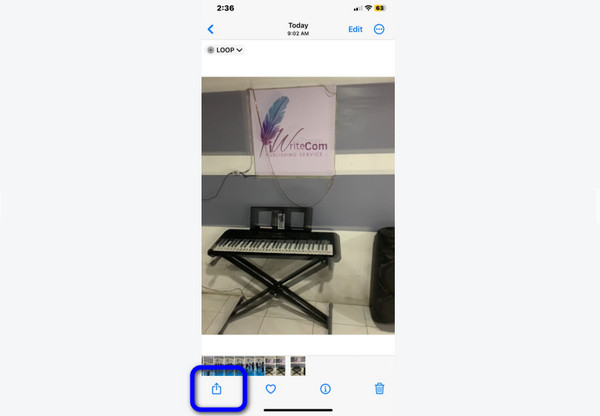
Jak převést živé fotografie na GIF pomocí zkratek
Další vestavěná aplikace, kterou lze použít k přeměně živých fotografií na GIF, je Klávesové zkratky. Podívejte se na níže uvedené kroky, abyste získali představu o změně živých fotografií na GIF pomocí této předem vytvořené aplikace.
Krok 1Spustit Klávesové zkratky aplikaci a klikněte na Vytvořte GIF volba. Poté otevřete Live Photo z alba.
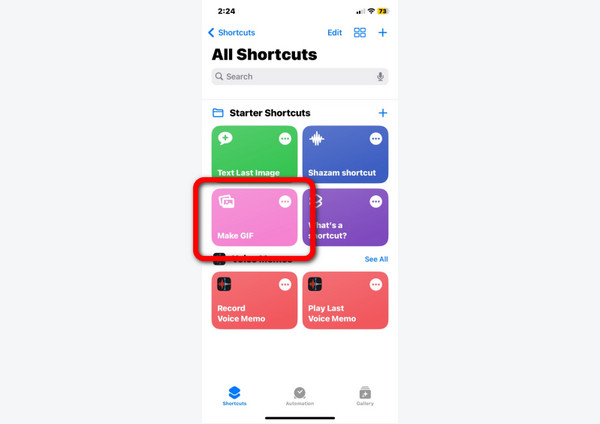
Krok 2Poté, co vyberete fotografii, objeví se na obrazovce v souboru GIF. Chcete-li uložit GIF, stiskněte Hotovo .
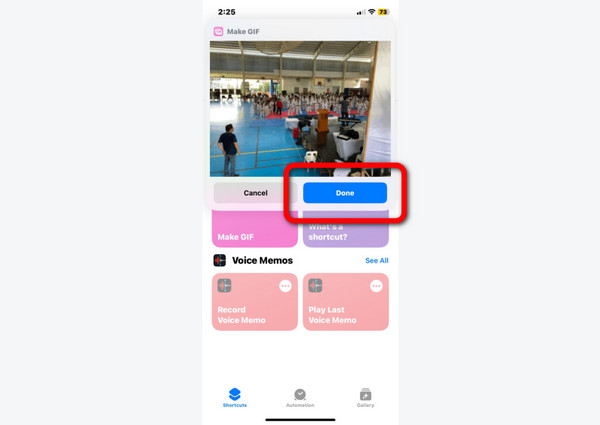
Jak udělat živou fotografii do GIF pomocí GIPHY
Po naučení metody pomocí vestavěného nástroje použijme aplikaci ke stažení. Jedna z aplikací ke stažení, pomocí které můžete z Live Photo vytvořit GIF GIPHY, Tento Výrobce GIF umožňuje snadno vytvořit soubor GIF z živé fotografie. Je to proto, že aplikace umožňuje převádět soubory pouze několika kliknutími. Chcete-li uložit živé fotografie do souborů GIF, postupujte podle níže uvedeného postupu.
Krok 1Přejděte do obchodu App Store a stáhněte si GIPHY. Poté spusťte aplikaci a stiskněte Vytvořit volba. Poté přidejte Live Photo a začněte proces převodu.
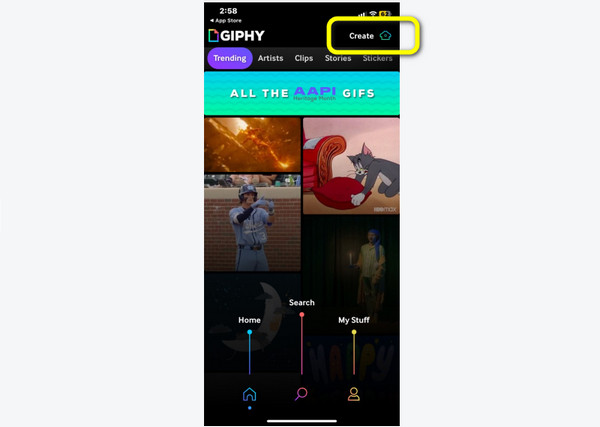
Krok 2Po přidání Live Photos je můžete upravovat pomocí jednoduchých nástrojů pro úpravy níže. Poté můžete kliknout na další .
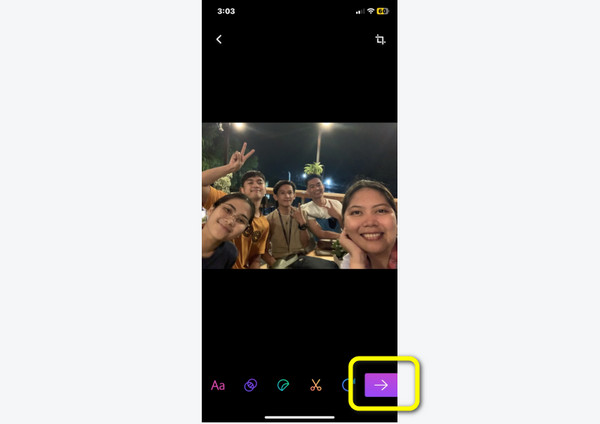
Krok 3Dalším postupem je stisknutí tlačítka Sdílet GIF > Uložit GIF volba. Živé fotografie tak můžete dokonale převést na GIF.
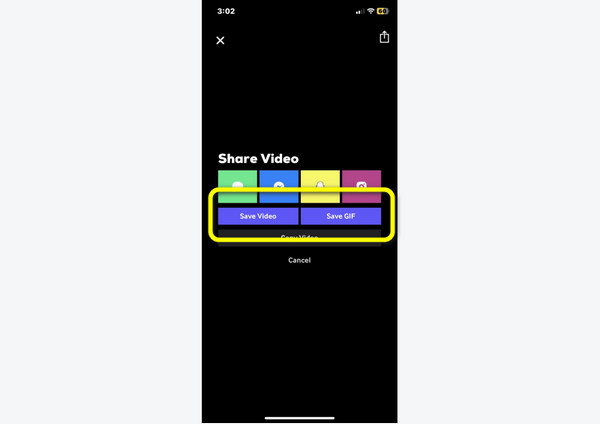
Jak vytvořit GIF z Live Photo Online
Řekněme, že chcete změnit své živé fotografie na GIF pomocí online nástroje a poté použít Imgflip. Je to online nástroj, který vám může pomoci snadno a okamžitě převést Live Photos na GIF. Navíc nevyžaduje žádný instalační proces. Imgflip má však nevýhody. Během procesu převodu se na obrazovce zobrazuje mnoho reklam, což je nepříjemné. Vzhledem k tomu, že se jedná o online nástroj, musíte mít také připojení k internetu. Proces převodu naleznete v níže uvedené metodě.
Krok 1Přejděte na hlavní webové stránky společnosti Google Imgflip. Potom klepněte na tlačítko Vytvořit a vyberte Vytvořte GIF .
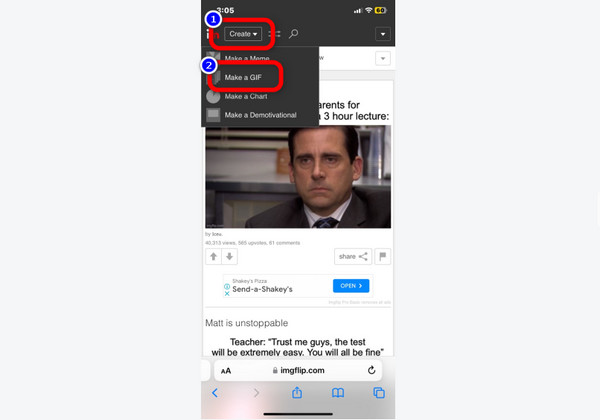
Krok 2Poté přejděte na Obrázek do GIFu a klepněte na tlačítko upload obrázků tlačítko pro přidání živé fotografie. Poté počkejte na proces nahrávání.
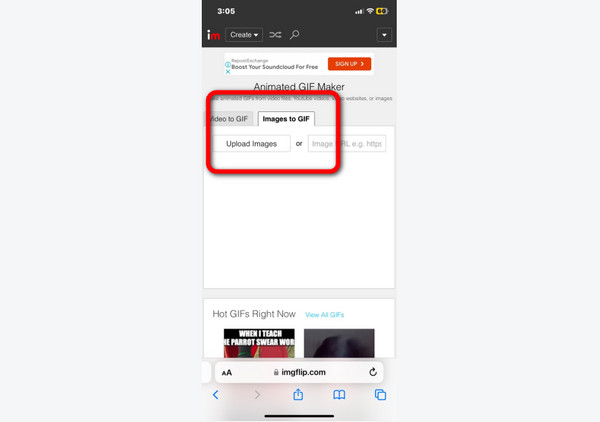
Krok 3Posledním krokem je Vygenerujte GIF knoflík. Tímto způsobem začne proces konverze. Poté po několika sekundách klikněte na Ke stažení tlačítko pro uložení souboru GIF.
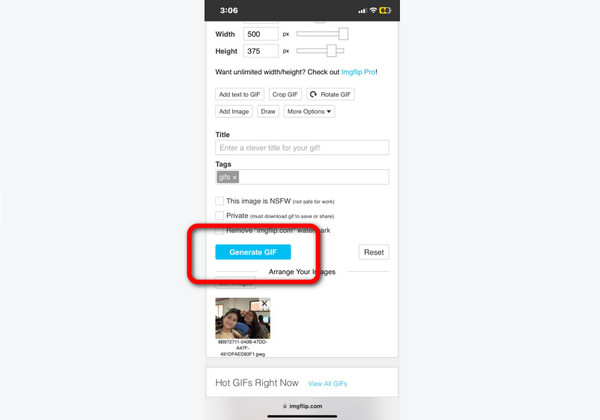
Část 3. Časté dotazy o tom, jak převést živé fotografie na GIF
Jak uložit živé fotografie jako statické fotografie?
Vše, co potřebujete, je přejít na Live Photos. Poté vyberte fotografii, kterou chcete uložit jako statický obrázek. Poté se v horní části fotografie zobrazí možnost Živě. Klikněte na něj a vyberte možnost Vypnout. Tímto způsobem můžete získat statický obraz z živé fotografie.
Jaký je rozdíl mezi Live Photos a GIF?
GIF je krátké video skládající se z různých formátů jiných než MP4. Live Photos jsou třísekundová videa, která obsahují 1.5 sekundy před kliknutím spouště a 1.5 sekundy poté. Živé fotografie také zabírají více úložného prostoru než obrázky GIF.
Jaké jsou výhody převodu Live Photos na GIF?
Protože Live Photos nelze sdílet, přeměnit je ve video nebo GIF je lepší. Tímto způsobem, pokud chcete sdílet soubor a upravovat je, můžete tak učinit.
Proč investovat do čističky vzduchu?
Existuje mnoho důvodů, proč musíte převést Živé fotografie do GIFů. To je důvod, proč článek pojednával o různých metodách, jak přeměnit Live Photos na GIF pomocí iPhone. Pokud navíc chcete vytvářet GIFy z fotografií pomocí počítače, použijte Tipard Video Converter Ultimate. Jedná se o offline nástroj dostupný na operačních systémech Mac i Windows.







